Win11如何生成chaxun.txt记事本文件?当我们在平常电脑的使用中,难免会遇到一些不太熟悉的电脑操作,近期就有Win11用户在问如何生成chaxun.txt记事本文件查看电脑电信息?很多小伙伴不知道怎么详细操作,小编下面整理了Win11生成chaxun.txt记事本文件步骤,如果你感兴趣的话,跟着小编一起往下看看吧!

Win11生成chaxun.txt记事本文件步骤
1、首先,点击右键,在打开的菜单项中,新建一个文本文档;
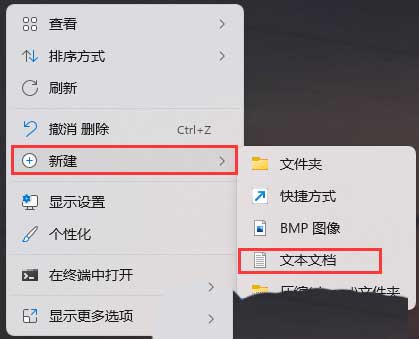
2、打开新建文本文档窗口,输入 systeminfo>chaxun.txt ,然后,点击左上角的文件,在打开的下拉菜单项中,选择另存为;
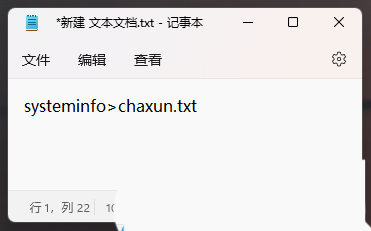
3、另存为窗口中,选择保存位置,保存类型选择所有文件,再将文件名修改为 .bat 后缀的批处理文件,然后点击保存即可;
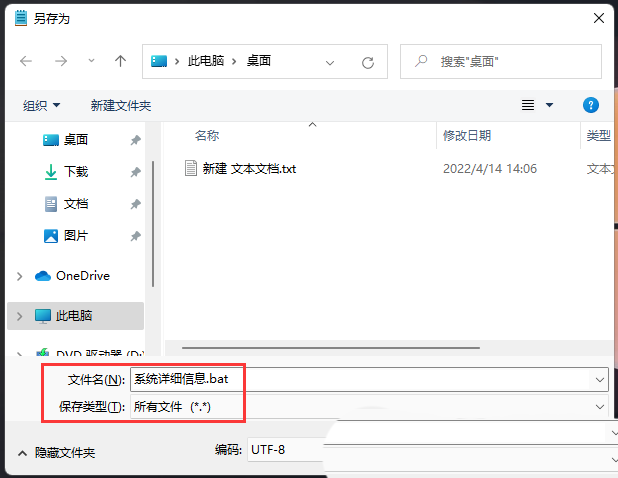
4、双击打开这个批处理文件,会弹出cmd命令提示符窗口,并提示些信息,然后窗口会消失;
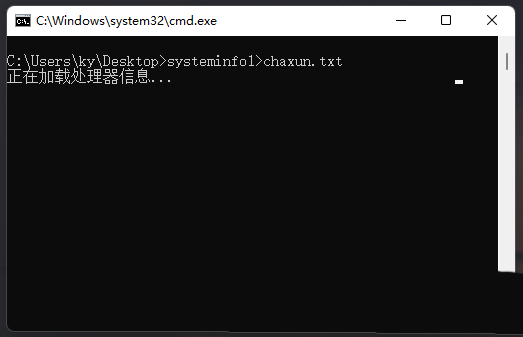
5、最后,桌面会生成一个名称为 chaxun.txt 的记事本文件,打开后,就可以查看到电脑系统详细信息了;
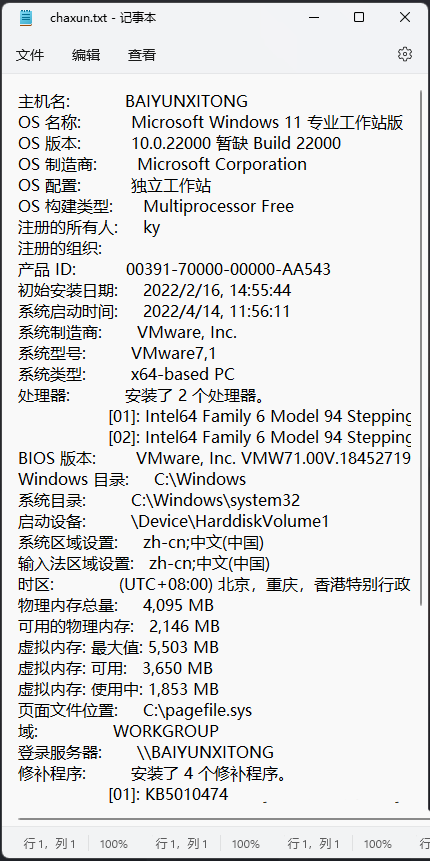
以上是Win11如何生成chaxun.txt记事本文件的详细内容。更多信息请关注PHP中文网其他相关文章!

热AI工具

Undresser.AI Undress
人工智能驱动的应用程序,用于创建逼真的裸体照片

AI Clothes Remover
用于从照片中去除衣服的在线人工智能工具。

Undress AI Tool
免费脱衣服图片

Clothoff.io
AI脱衣机

Video Face Swap
使用我们完全免费的人工智能换脸工具轻松在任何视频中换脸!

热门文章

热工具

SublimeText3 英文版
推荐:为Win版本,支持代码提示!

记事本++7.3.1
好用且免费的代码编辑器

SublimeText3汉化版
中文版,非常好用

mPDF
mPDF是一个PHP库,可以从UTF-8编码的HTML生成PDF文件。原作者Ian Back编写mPDF以从他的网站上“即时”输出PDF文件,并处理不同的语言。与原始脚本如HTML2FPDF相比,它的速度较慢,并且在使用Unicode字体时生成的文件较大,但支持CSS样式等,并进行了大量增强。支持几乎所有语言,包括RTL(阿拉伯语和希伯来语)和CJK(中日韩)。支持嵌套的块级元素(如P、DIV),

禅工作室 13.0.1
功能强大的PHP集成开发环境





